L'ajout de capteurs à vos appareils est un excellent moyen de visualiser la santé et les performances de votre environnement. Toutefois, cette méthode n'est pas très proactive. Ne serait-ce pas génial si PRTG pouvait vous dire quand un appareil, une application ou un service est sur le point d'aller mal ? C'est exactement ce que font les limites !
Les limites de canal vous permettent de définir des valeurs seuils pour presque toutes les données collectées par PRTG, puis de déclencher des notifications en cas de dépassement de ces valeurs seuils. De cette manière, PRTG vous avertit toujours à temps d'un problème imminent.
Les paramètres des canaux de capteurs disponibles sont quasiment les mêmes pour tous les types de capteurs. Le canal Temps d'arrêt fait exception à la règle, car il est calculé automatiquement et ne propose pas de paramètres pour les limites. Les canaux de capteurs personnalisés sont dotés d'un paramètre " Value Lookups and Limits " qui permet d'établir une distinction entre les alertes basées sur les valeurs de référence ou sur les limites.
Les alertes personnalisées et la visualisation des données vous permettent d'identifier et de prévenir rapidement toutes sortes de problèmes.
Sélectionnez le capteur pour lequel vous souhaitez ajouter des limites. Notre exemple montre un capteur Mémoire SNMP.
Cliquez sur l'icône d'engrenage située sous la jauge du canal pour modifier les paramètres de ce dernier.
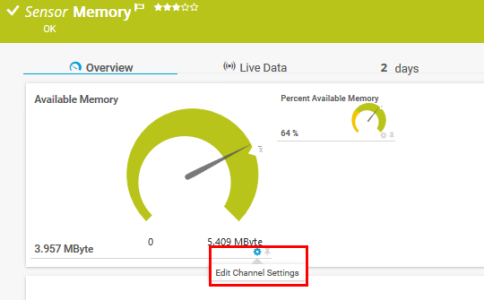
Dans les paramètres du canal, sélectionnez Activer les alertes basées sur les limites sous Limites.
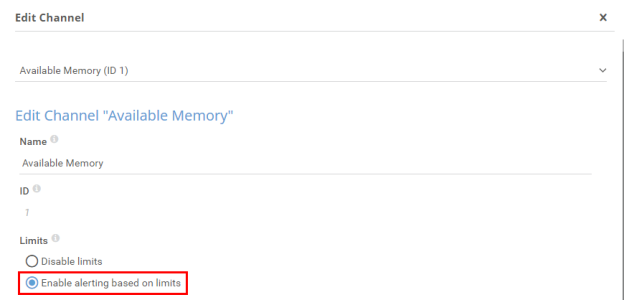
Entrez les limites souhaitées. Le capteur passe à l'état d'avertissement ou d'arrêt lorsque ces limites sont dépassées. Par exemple :
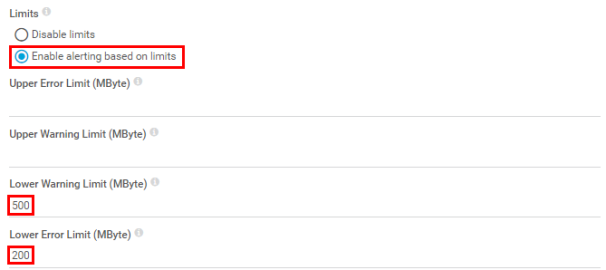
Vous pouvez éventuellement ajouter des messages au capteur en cas de dépassement des limites d'avertissement ou d'erreur . Cliquez sur Appliquer pour enregistrer vos paramètres.

Désormais, les différentes couleurs affichées dans la jauge du canal représentent les limites que nous avons créées.
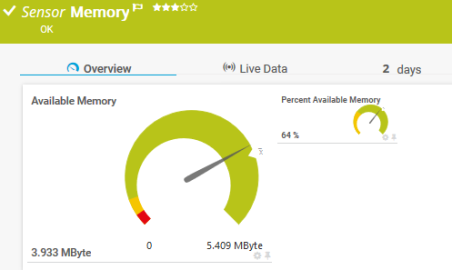
Bénéficiez d’une visibilité complète grâce aux tableaux de bord en temps réel, aux alertes et aux capteurs personnalisables
Les étapes du réglage des limites pour un canal personnalisé sont à peu près les mêmes que celles du réglage des limites pour les canaux non personnalisés. Il y a cependant quelques différences dans les réglages proprement dits.
Sélectionnez le capteur personnalisé pour lequel vous souhaitez ajouter des limites. Cliquez sur l'icône d'engrenage d'une jauge de canal pour modifier les paramètres du canal.
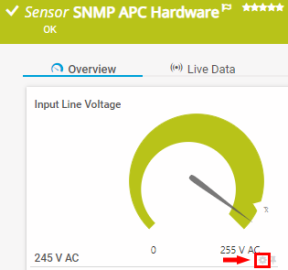
Dans les paramètres du canal, allez à Consultation des valeurs et Limites pour définir quand le canal affichera un Avertissement ou une Descente . Sélectionnez Enable alerting based on limits (Activer les alertes basées sur les limites) pour enregistrer vos paramètres.
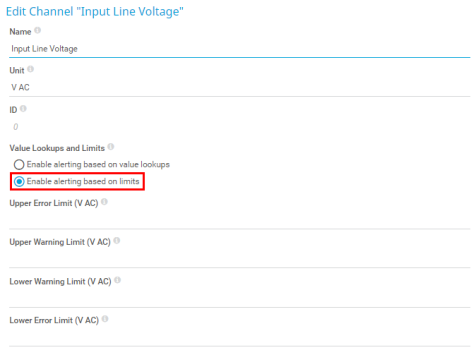
Saisissez ensuite des valeurs pour l'un ou l'ensemble des champs de limite disponibles :
Cela signifie que vous serez averti si la tension de ligne entrante est supérieure ou inférieure à notre plage acceptable (231 - 249 volts).
REMARQUE : Ces paramètres ne sont que des exemples, veuillez vérifier avec l'équipementier de votre appareil et/ou votre service IT avant de fixer des limites sur l'équipement d'alimentation électrique.
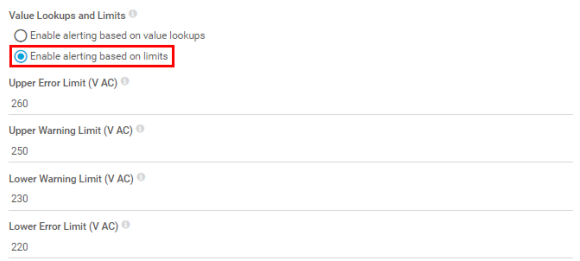
Enfin, vous pouvez éventuellement définir des messages d'état qui s'affichent en plus à l'adresse
dans le message du capteur lorsque les limites d'avertissement ou d'erreur sont dépassées/sous-dépassées.

Désormais, les différentes couleurs affichées dans la jauge du canal représentent les limites que nous avons créées.
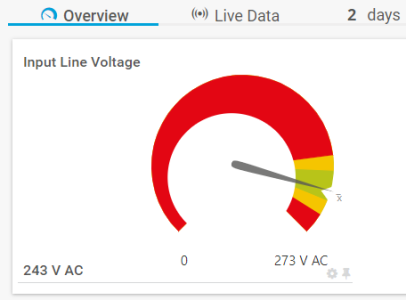
Les alertes personnalisées et la visualisation des données vous permettent d'identifier et de prévenir rapidement toutes sortes de problèmes.
Vous pouvez définir des limites spécifiques pour tous les canaux de capteurs du même type qui sont communes à tous les capteurs sélectionnés du même type. Pour notre exemple, nous choisissons à nouveau les capteurs de mémoire SNMP.
Dans la barre de menu principale, sélectionnez Capteurs | Par type | Mémoire SNMP. Sélectionnez tous les boutons d'édition de tous les capteurs pour lesquels vous souhaitez définir des limites. Cliquez ensuite sur le symbole de la clé à molette dans la boîte bleue sur le côté droit.
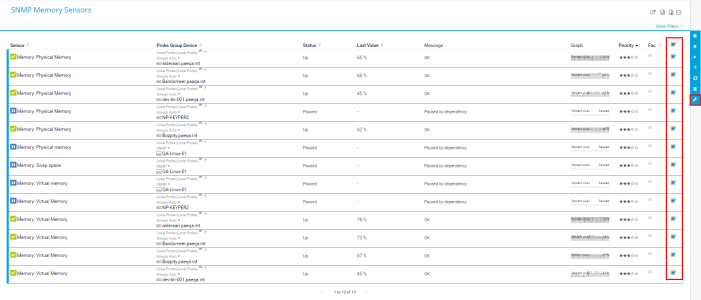
Cliquez maintenant sur Channel Settings pour obtenir une liste de tous les canaux disponibles que vous pouvez modifier. Sélectionnez un canal pour lequel vous souhaitez fixer des limites. Les limites ne peuvent être définies que pour les canaux qui les autorisent. Choisissez par exemple le canal Pourcentage de mémoire disponible.
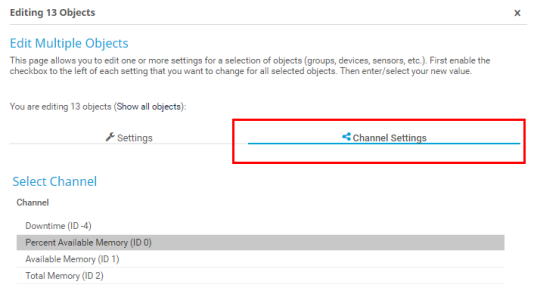
Cochez la case Limites et cliquez sur Activer les alertes basées sur les limites. Saisissez les valeurs de seuil pour les limites que vous souhaitez définir. En option, vous pouvez saisir un message de limite d'erreur ou un message de limite d'avertissement.
Cliquez sur OK pour enregistrer tous les paramètres pour tous les canaux de mémoire disponible en pourcentage dans tous les capteurs sélectionnés précédemment.
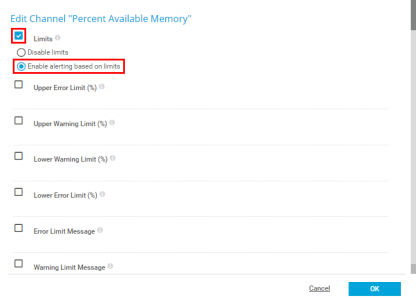
Pour les canaux qui mesurent des valeurs absolues (comme notre capteur de mémoire SNMP dans l'exemple ci-dessus), les limites sont également définies à l'aide de valeurs absolues.
Vous pouvez également définir des limites pour les canaux qui mesurent des valeurs delta (x.xx/sec). Le capteur Trafic SNMP par exemple, signale les erreurs à l'intérieur d'un certain intervalle d'analyse.
Cet exemple montre comment configurer les limites pour les canaux delta :
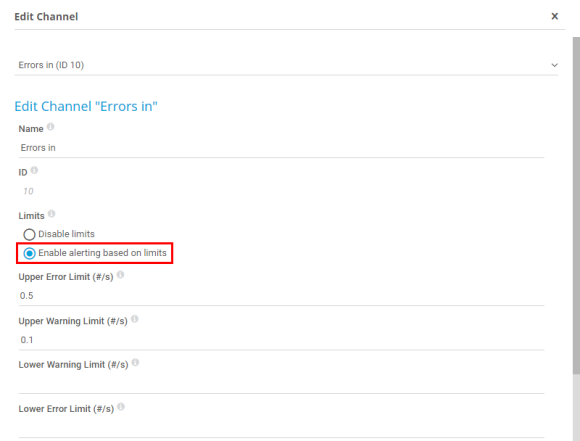
L'une des raisons les plus courantes de l'échec des projets de supervision est la création immédiate de limites. Nous vous recommandons d'ajouter des appareils et des capteurs à PRTG, puis de ne pas intervenir, idéalement pendant une semaine ou deux, afin de collecter des données de base. Vous pourrez ensuite utiliser ces données pour juger de l'activité " normale " de vos appareils et fixer les limites en conséquence.
Les équipes de service très occupées apprennent très vite à ignorer les flots d'alertes provenant de systèmes de supervision mal réglés. Cela conduit inévitablement à manquer des notifications importantes. Ce n'est qu'après avoir recueilli des données de base et fixé vos limites en conséquence que vous devriez activer les notifications, et même dans ce cas, faites-le progressivement, avec un petit nombre de destinataires de test.
Il est inutile d'ajouter des limites aux capteurs qui n'ajoutent pas de "valeur commerciale". Cela ne fait qu'encombrer votre système de supervision et alourdir la charge de travail des personnes qui reçoivent les alertes.